3 Methoden, Daten von Samsung auf Oneplus zu übertragen

Geschrieben von Bastian Günter | Nov 13, 2025
"Wie übertrage ich Daten von Samsung zu Oneplus?" – Anonym
Der kürzliche Start von Oneplus hat es zu einer ziemlich prominenten Marke unter den Android-Handys gemacht. Insbesondere Oneplus 8 ist das, wonach du als die intelligenteste Version suchen solltest. Du kannst dir die Liste der coolen Features unter der angegebenen Version ansehen. Die Marke Samsung ist ziemlich bekannt und in Bezug auf Leistung und Qualität definitiv eine Überlegung wert. Wir werden uns aber nicht in den Konkurrenzkampf zwischen dieser Marken stürzen. Unser Ziel ist es, euch die Tatsache über den Datentransfer zwischen Samsung und Oneplus zu erzählen. Wenn du von Samsung zu Oneplus wechselst, wirst du sicherlich eine gute Methode zur Datenübertragung zu Oneplus brauchen.
Die Methoden, die wir für den Transfer von Samsung zu Oneplus diskutieren werden, sind schnell, effektiv und sinnvoll.
Lerne also 3 Wege kennen!
Methode 1: Daten von Samsung zu Oneplus mit MobileTrans übertragen
Wondershare MobileTrans ist eine sehr beliebte Methode für den Datentransfer von Samsung zu Oneplus. Die Software unterstützt auch den plattformübergreifenden Datentransfer. Du kannst also auch Daten von Android zum iPhone, iPhone zu Android, Windows Phone zu Android/iOS, Android zu Android und iPhone zu iPhone übertragen.
Die Software ist auch für die Wiederherstellung und Sicherung zwischen verschiedenen Geräten gedacht. Das nennt man also eine einfache, schnelle und zentrale Lösung für all deine häufigen Handyprobleme.
Schritte zum Datentransfer von Samsung zu Oneplus mit Wondershare MobileTrans
Schritt 1: WondershareMobileTrans herunterladen und installieren
Gehe auf die offizielle Website von Wondershare MobileTrans und drücke den Download-Knopf zum Herunterladen, um es auf deinem Windows- oder Mac-Betriebssystem zu installieren.
Schritt 2: Wähle "Phone Transfer" aus
Nachdem du die Software installiert hast, gehe auf die Funktion Phone Transfer und tippe auf die Schaltfläche "Übertragen" ("Transfer"), um fortzufahren.

Schritt 3: Verbinde beide Handys
Der dritte Schritt besteht darin, sowohl Samsung als auch das Oneplus-Handy mit dem Computer zu verbinden. Jetzt musst du die Quelle als Samsung und das Ziel als Oneplus sorgfältig auswählen. Klicke auf den Flip-Button, wenn du das Setup falsch gewählt hast.

Schritt 4: Daten auswählen und Übertragung starten
Im dritten Schritt werden verschiedene Datenoptionen angezeigt, die du für den Datentransfer von Samsung zu Oneplus ankreuzen kannst. Klicke auf die Schaltfläche Start, nachdem du die gewünschten Dateien ausgewählt hast. Du kannst auch die Option Daten vor dem Kopieren löschen auswählen, wenn du die Daten des Zielgerätes löschen möchtest.

Hier wird der Prozess abgeschlossen!
Methode 2: Daten von Samsung auf Oneplus mit OnePlus Switch übertragen
Jetzt ist es an der Zeit, den zweiten Weg von Samsung zu Oneplus mit OnePlus Switch zu erkunden. Das Oneplus selbst hat diese Oneplus Switch App für den Datentransfer gestartet. Es ist nützlich, verschiedene Arten von Daten wie Nachrichten, Kontakte und Fotos von jedem alten Gerät auf ein Oneplus-Gerät zu übertragen. Sie hilft auch bei der Datensicherung auf dem Oneplus-Handy als komprimiertes Archiv. Du kannst dieses komprimierte Archiv weiterhin zu Wiederherstellungszwecken verwenden.
Schritte zum Datentransfer von Samsung zu Oneplus mit der OnePlus Switch App
Schritt 1: Installiere die OnePlus Switch App
Zuallererst muss dein Android-Gerät eine Version 6.0 oder neuer haben. Jetzt kannst du die OnePlus Switch App sowohl auf Samsung als auch auf Oneplus Geräten installieren.
Schritt 2: Wähle die entsprechenden Telefonstandorte aus
Als erstes müsstest du nach der Installation der App zwischen 'Ich bin das neue Telefon' (I am the new phone) und 'Ich bin das alte Telefon' (I am the old phone) wählen. Wähle 'Ich bin das alte Telefon' für das Quelltelefon, also Samsung. Wähle 'Ich bin das neue Telefon' für das Zieltelefon, also Oneplus.
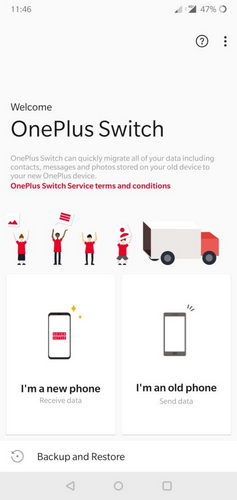
Schritt 3: Wähle das alte Gerät aus
Der dritte Schritt würde voraussetzen, dass du Android (Samsung) als altes Gerät in der Oneplus Switch App auf dem Oneplus Gerät auswählst.
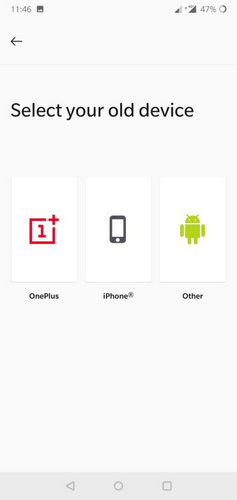
Schritt 4: QR-Code scannen
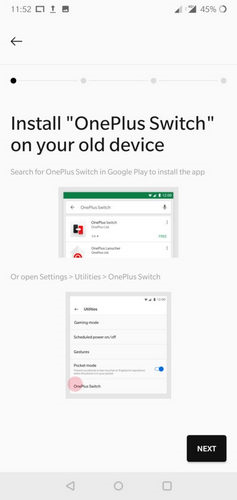
Eine QR-Code-Eingabeaufforderung erscheint nach Auswahl der Android-Option. Klicke auf die Schaltfläche "Weiter", um den QR-Code zu erhalten und ihn vom Samsung-Gerät zu scannen.
Schritt 5: Wähle Daten aus und beginne die Migration
Nachdem du mit dem Scannen fertig bist, z.B. die Art von Daten, die du migrieren möchtest, wie Kontakte, Nachrichten, Anrufprotokolle, Audio, Videos, Kalender, Anwendungen und andere Dateien.
Zum Schluss drückst du die Schaltfläche "Begin Migration" bzw. Datenübertragung starten, um mit der Oneplus Switch App Daten von Samsung auf Oneplus zu übertragen.
Methode 3: Daten von Samsung zu Oneplus mit Bluetooth übertragen
Diese Methode der Datenübertragung via Bluetooth ist kein automatisches Verfahren. Das bedeutet, dass du die einzelnen Dateninhalte nacheinander von Samsung zu Oneplus übertragen musst. Also, lasst uns die Schritte dazu noch einmal durchgehen!
Schritt 1: Schalte Bluetooth ein
Der allererste Schritt ist das Einschalten von Bluetooth sowohl für Samsung als auch für Oneplus-Geräte. Gehe zu Einstellungen>Bluetooth und schalte es ein.
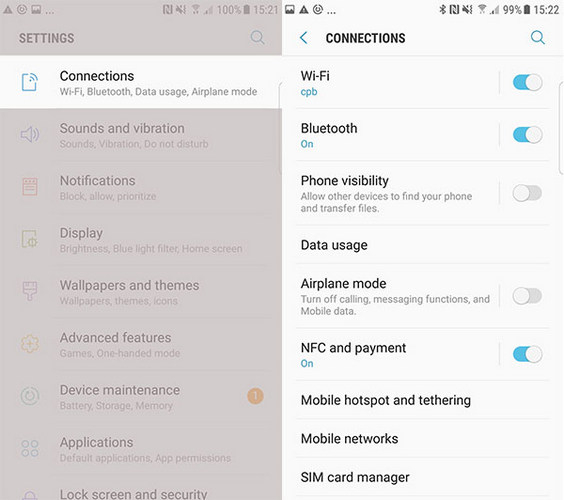
Schritt 2: Bluetooth-Geräte koppeln
Aktiviere die Sichtbarkeit des Handys und beginne, das Oneplus-Gerät auf deinem Samsung-Handy zu koppeln. Zuvor musst du das Zielgerät als Oneplus auswählen und dann das Pairing starten. Möglicherweise fragt es dich nach einem Schlüssel. Tippe also den richtigen Pin für das Pairing ein.
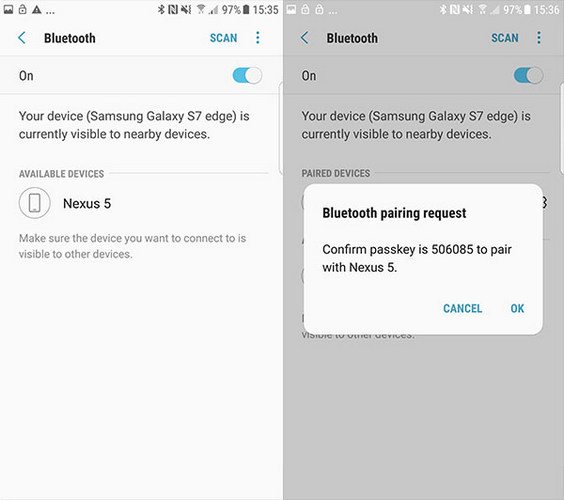
Schritt 3: Beginne mit der Übertragung der Dateien
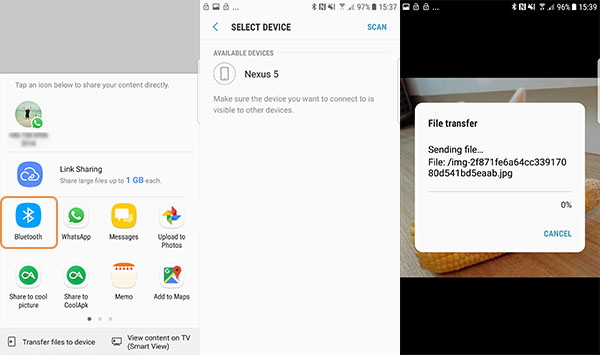
Du kannst nun Dateien wie Musik, Fotos, Videos, etc. zwischen den Geräten übertragen. Öffne nach der Auswahl der Daten den Dateimanager. Tippe auf die Schaltfläche Menü und wähle die Option "Share", also "Teilen" für die Datenübertragung von Samsung zu Oneplus. Tippe auf dem Zielgerät auf die Schaltfläche "Annehmen" ("Accept"), um die Übertragung zu starten.
Fazit
Möglicherweise sind Ihnen auch andere Datenübertragungsoptionen bekannt. Dennoch sind die drei oben genannten Möglichkeiten bekannt und werden meistens benutzt, um die Benutzung und Sicherheit zu erleichtern. Unter den drei Methoden ist renommierte Software wie WondershareMobileTrans bei mobilen Nutzern sehr gefragt. Sie stellt die bequemste und sicherste Methode dar, Daten von Samsung zu Oneplus zu übertragen. Wir empfehlen euch also dringend, MobileTrans für alle eure Datentransferanfragen zu benutzen, um Zeit zu sparen!
Weitere Artikel empfohlen:
Heiße Artikel
Alle Kategorieren


MobileTrans - WhatsApp Übertragen



Bastian Günter
chief Editor